PART 01엑셀 수식과 함수를 제대로 다루는 데 꼭 필요한 핵심기능 30
핵심기능 01 엑셀 수식을 사용할 때 자주 나타나는 문제 해결하기
회사에서 바로 통하는 키워드) 채우기 옵션, 수식 표시, 수식 입력줄 확장, Ctrl + Enter, 계산 옵션
핵심기능 02 $ 기호와 이름 정의로 절대 참조 수식 사용하기
회사에서 바로 통하는 키워드) 절대 참조, 이름 정의, 이름 관리자
핵심기능 03 혼합 참조로 사업부별 실적 분석표 일괄 계산하기
회사에서 바로 통하는 키워드) 혼합 참조, 음수 표시 형식, 사용자 지정 표시 형식 기호
- 슈퍼 활용 NOTE) 사용자 지정 표시 형식 알아보기
핵심기능 04 셀 범위의 첫 행을 이름 정의하여 함수 사용하기
회사에서 바로 통하는 키워드) 선택 영역에서 만들기, SUM, AVERAGE, INDIRECT
핵심기능 05 분리된 데이터를 한 셀에 입력하고 정리하기
회사에서 바로 통하는 키워드) 한 셀로 합치기, 값 복사, 서식 복사, 빈 셀 선택
핵심기능 06 그룹별 평균과 합계를 한 번에 구하고 합계만 요약 시트에 복사하기
회사에서 바로 통하는 키워드) 자동 합계, 수식 선택, 연결하여 붙여넣기
핵심기능 07 수식 오류의 원인을 찾아 해결하기
회사에서 바로 통하는 키워드) 수식 오류, TYPE, 바꾸기, IFERROR, 텍스트 나누기, CLEAN, 오류의 종류
- 슈퍼 활용 NOTE) 수식의 오류 살펴보기
핵심기능 08 수식으로 데이터 일괄 이동하여 목록 정리하기
회사에서 바로 통하는 키워드) 텍스트 나누기, 공백 삭제
- 슈퍼 활용 NOTE) 텍스트 나누기로 데이터 나누기
핵심기능 09 시간 데이터 삭제하고 날짜별 입출금 집계하기
회사에서 바로 통하는 키워드) 텍스트 나누기, 시간 삭제, SUMIF, SUMIFS, 자동 합계, 통합
핵심기능 10 특정 날짜를 기준으로 재직여부 표시하기
회사에서 바로 통하는 키워드) 날짜로 변환, DATE, IF, AND, OR, NOT
- 슈퍼 활용 NOTE) 논리 함수 알아보기
핵심기능 11 식품명을 기준으로 식자재 주문처 찾아오기
회사에서 바로 통하는 키워드) 이름 정의, VLOOKUP
핵심기능 12 SUM 함수의 결과와 직접 계산한 합계가 일치하지 않는 오류 해결하기
회사에서 바로 통하는 키워드) ROUND, ROUNDUP, ROUNDDOWN
핵심기능 13 보수공사 작업 시간 및 작업 수당 계산하기
회사에서 바로 통하는 키워드) DATE, YEAR, MONTH, DAY, HOUR, MINUTE, SECOND, 시간 표시 형식
- 슈퍼 활용 NOTE) 날짜와 시간 함수
핵심기능 14 고유번호를 기준으로 자동 번호 매기기
회사에서 바로 통하는 키워드) IF, COUNT
핵심기능 15 병합된 셀 개수가 다른 표에 자동 번호 매기기
회사에서 바로 통하는 키워드) COUNTA, COUNTIF, COUNTIFS
- 슈퍼 활용 NOTE) 셀 개수를 구하는 COUNT 계열 함수
핵심기능 16 거래명세표에 도서명 중복 입력 방지하기
회사에서 바로 통하는 키워드) ROW, COUNTIF, VLOOKUP, IF 데이터 유효성 검사, IFERROR
핵심기능 17 선택한 조건에 맞는 행만 채우기 색으로 강조하기
회사에서 바로 통하는 키워드) 데이터 유효성 검사, 조건부 서식
핵심기능 18 두 개의 데이터 목록 비교하여 건강검진 미실시 대상자 표시하기
회사에서 바로 통하는 키워드) IF, COUNTIF, 조건부
서식
핵심기능 19 공개용 문서로 편집하여 시트 보호하기
회사에서 바로 통하는 키워드) LEFT, RIGHT, MID, CONCAT, 시트 보호
핵심기능 20 피벗 테이블 데이터를 이용하여 매출 분석표 만들기
회사에서 바로 통하는 키워드) 피벗 테이블, GETPIVOTDATA
- 슈퍼 활용 NOTE) 피벗 테이블 보고서 작성 시 유용한 GETPIVOTDATA 함수
핵심기능 21 거래 국가에 맞는 통화유형과 표시 형식 적용하기
회사에서 바로 통하는 키워드) IF, VLOOKUP, 조건부 서식, 서식 복사
핵심기능 22 데이터에 자동 표 서식 적용하고 표 이름으로 수식 간단히 작성하기
회사에서 바로 통하는 키워드) 표 서식, 중복된 항목 제거, SUMIF, 표 이름과 머리글로 수식 작성
핵심기능 23 유효성 검사로 조건 작성하고 데이터베이스 함수로 통계 값 계산하기
회사에서 바로 통하는 키워드) 유효성 검사, MID, LEFT, 데이터베이스 함수, DCOUNTA, DAVERAGE, DSUM, 정의한 이름 사용하기
- 슈퍼 활용 NOTE) 데이터베이스 함수 알아보기
핵심기능 24 거래처 데이터 자료에서 담당자 이메일 추출하기
회사에서 바로 통하는 키워드) PHONETIC, 열 너비 자동 맞춤
핵심기능 25 사업부별 매출 금액의 평균값과 중간값 구하기
회사에서 바로 통하는 키워드) 피벗 테이블, 중간값 구하기, IF, MEDIAN, 배열 수식, RANK.EQ
- 슈퍼 활용 NOTE) 통계 관련 함수 알아보기
핵심기능 26 추출된 데이터에 일련번호 매기고 요약 값 확인하기
회사에서 바로 통하는 키워드) SUBTOTAL, 필터
핵심기능 27 추출된 제품의 누적된 입/출고 현황으로 현재 재고량 파악하기
회사에서 바로 통하는 키워드) SUMIF, SUBTOTAL, 필터, 조건부 서식
- 슈퍼 활용 NOTE) 조건부 서식 중복 적용 시 해결 방법
핵심기능 28 상위 매출을 달성한 직원 정보 확인하기
회사에서 바로 통하는 키워드) INDEX, MATCH, LARGE, 스핀 단추(양식 컨트롤)
핵심기능 29 판매되지 않은 제품 내역 추출하여 폐기 제품 명단 만들기
회사에서 바로 통하는 키워드) COUNTIF, 고급 필터
핵심기능 30 셀 색상에 따라 색상별 인원수, 금액 평균 구하기
회사에서 바로 통하는 키워드) 이름 관리자, GETCELL(), COUNTIF, 매크로 함수 저장
PART 02프로젝트로 업그레이드하는 엑셀 수식과 함수 활용
CHAPTER 01 외부 다운로드 데이터 편집하고 실무 활용도가 높은 집계표 만들기
프로젝트 01 법인카드 사용 내역 가공하여 부서별 분석표 만들기
회사에서 바로 통하는 키워드)SUM, VLOOKUP, MONTH, 배열 수식, 사용자 지정 표시 형식, 이동 옵션, 값 복사, 서식 복사
STEP 01 카드번호 표시 형식 변경하고 한 번에 입력하기
STEP 02 법인카드 사용부서 표시하기
STEP 03 부서별/월별 집계표 작성하기
- 슈퍼 활용 NOTE) 배열 수식 알아보기
- 슈퍼 활용 NOTE) 피벗 테이블과 GETPIVOTDATA 함수로 합계 금액 구하기
프로젝트 02 링크된 개체 삭제하고 회사별 거래 연도 표시하기
회사에서 바로 통하는 키워드) 이동 옵션, 하이퍼링크 제거, 이름 정의, COUNTIFS, 자동 합계, 조건부 서식, 사용자 지정 표시 형식
STEP 01 링크된 그림 개체를 일괄 삭제하고 텍스트 하이퍼링크 제거하기
STEP 02 연도별 거래 횟수 구하기
STEP 03 거래가 있는 연도만 ‘●’로 표기하고 4년 이상 거래한 회사의 채우기 색 변경하기
프로젝트 03 홈택스에서 다운로드한 매입 합계표의 형식을 변환하여 집계하기
회사에서 바로 통하는 키워드)선택하여 붙여넣기, 텍스트 나누기, INDIRECT, 피벗 테이블
STEP 01 숫자와 날짜 형식으로 변환하기
STEP 02 매입 합계표로 집계표 작성하기
프로젝트 04 근로자 근무내역표를 근로복지공단 신고 양식으로 변환하기
회사에서 바로 통하는 키워드) 피벗 테이블/피벗 차트 마법사, 셀 병합 해제, 다중 피벗 테이블, VLOOKUP, 필터 설정, 행 삭제, 범위로 변환
STEP 01 빠른 실행 모음에 도구 추가하고 셀 병합 해제하기
STEP 02 다중 피벗 테이블을 작성하여 목록 만들기
STEP 03 데이터베이스 목록 편집하기
CHAPTER 02 표 데이터를 변환하여 한눈에 확인하는 보고서 작성하기
프로젝트 05 우수지점 포상실적을 표시하는 공개용 데이터 만들기
회사에서 바로 통하는 키워드)TEXT, LEFT, MID, FIND, LEN, 조건부 서식, 새 통합 문서로 복사, 값 복사
STEP 01 함수로 데이터 보호하고 추출하기
STEP 02 조건부 서식으로 포상실적 그래프 작성하기
STEP 03 공개용 파일 관리하기
- 슈퍼 활용 NOTE) TEXT, FIND, LEN 함수
프로젝트 06 목록 형태의 표를 2차원 크로스탭으로 변환하기
회사에서 바로 통하는 키워드)이동 옵션, 중복된 항목 제거, 행/열 바꿈, INDEX, MATCH, IFERROR, 배열 수식
STEP 01 원본 표 편집하고 양식 만들기
STEP 02 구분별/단계별 항목 함수로 찾아오기
프로젝트 07 업체별 수금 내역 실시간 분석표 만들기
회사에서 바로 통하는 키워드)유효성 검사, 조건부 서식, SUMIF
STEP 01 입금여부 목록으로 설정하고 채우기 색 구분하기
STEP 02 구분별 수금현황 합계 구하기
프로젝트 08 품명과 규격별 최저 단가를 찾아와 단가비교표 작성하기
회사에서 바로 통하는 키워드)이동 옵션, 선택 영역 이름 만들기, 유효성 검사, 배열 수식, IF, MIN, INDEX, MATCH
STEP 01 각 품목별 규격 목록을 이름으로 정의하고 유효성 검사 설정하기
STEP 02 최저 단가와 거래처를 함수로 찾아 표시하기
프로젝트 09 업체별 집계표 시트 분리하고 이동 링크 설정하기
회사에서 바로 통하는 키워드) INT, 피벗 테이블, 보고서 필터 페이지 표시, GET.WORKBOOK, INDEX, ROW, RIGHT, FIND, LEFT, HYPERLINK
STEP 01 피벗 테이블 작성하고 시트 분리하기
STEP 02 관리업체 목록 정리하기
CHAPTER 03 수식과 함수를 활용하여 반복 작업이 필요 없는 자동화 문서 만들기
프로젝트 10 부서명과 성명을 선택하여 자동 발급되는 재직 증명서 만들기
회사에서 바로 통하는 키워드) 이름 정의, 유효성 검사, VLOOKUP, INDIRECT, 조건부 서식, DATEDIF, TODAY, 인쇄 영역 설정
STEP 01 부서명과 이름 목록 만들기
STEP 02 인적 사항과 재직 사항 찾아오기
STEP 03 근무 기간과 재직 증명서 발급일 표시하기
프로젝트 11 연도와 월을 선택했을 때 자동으로 작성되는 당직계획표 만들기
회사에서 바로 통하는 키워드)유효성 검사, ROW, DATE, 표시 형식, IF, WEEKDAY, EOMONTH, 조건부 서식
STEP 01 연도와 월 목록을 설정하고 제목 표시하기
STEP 02 번호 매긴 후 날짜 표시하기
STEP 03 주말을 구분하고 매월 마지막 날짜까지만 표시하기
프로젝트 12 선택한 분기의 실적만 조회하는 자동분석표 만들기
회사에서 바로 통하는 키워드)SUMIF, 자동 합계, 양식 컨트롤의 콤보 상자, CHOOSE, OFFSET
STEP 01 사업부별 연간 실적 집계하기
STEP 02 콤보 상자로 분기 목록 표시하고 제목 만들기
STEP 03 선택한 분기의 월 표시하고 해당 월의 실적 데이터 가져오기
프로젝트 13 출퇴근기록 데이터를 표로 정리하기
회사에서 바로 통하는 키워드) 텍스트 나누기, IF, HOUR, 이름 정의, 표시 형식, 배열 수식, 조건부 서식, WEEKDAY, EOMONTH, AND, MINUTE
STEP 01 출퇴근기록 데이터 정리하기
STEP 02 출퇴근 관리표 작성하기
STEP 03 주말과 해당 월의 마지막 날짜에 서식 설정하기
STEP 04 출퇴근기록이 없는 데이터 및 지각과 야근에 서식 설정하기
프로젝트 14 물류 현황표에서 선택한 브랜드별 상품 내역 확인하기
회사에서 바로 통하는 키워드) 배열 수식, 유효성 검사, 텍스트 나누기, IFERROR, VLOOKUP, 조건부 서식
STEP 01 병합된 셀의 데이터를 추출하여 목록으로 표시하기
STEP 02 선택한 브랜드의 상품 목록 추출하기
STEP 03 선택한 브랜드와 상품의 연관 데이터 찾아오기
CHAPTER 04 함수로 데이터 분석하고 차트로 시각화하기
프로젝트 15 피벗 테이블에서 수식을 사용하여 급여의 월별 차이 분석하기
회사에서 바로 통하는 키워드) 이동 옵션, 텍스트 나누기, 피벗 테이블, 피벗 테이블 디자인, 피벗 수식
STEP 01 급여지급내역 데이터 정리하기
STEP 02 사원별 4월과 5월 급여 데이터를 피벗 테이블로 작성하기
STEP 03 피벗 테이블 디자인 설정하고 수식 편집하기
프로젝트 16 분리된 시트의 관리비 내역을 찾아 월별 분석 차트 작성하기
회사에서 바로 통하는 키워드) 이름 정의, INDIRECT, ADDRESS, 자동 합계, 양식 컨트롤의 스핀 단추, OFFSET, 세로 막대 차트
STEP 01 관리비의 건물별 배분 금액 계산하기
STEP 02 일반 관리비의 월별 금액 가져오기
STEP 03 선택한 월의 관리비 내역 표시하고 차트 작성하기
프로젝트 17 월별 계정과목 데이터 정리하고 결산 자료 작성하기
회사에서 바로 통하는 키워드) 이름 정의, INDIRECT, ROW, SUM, 유효성 검사, IF, 차트 작성 및 수정
STEP 01 계정 항목의 월별 결산 금액 정리하기
STEP 02 수입과 지출의 예산과 결산을 비교하는 동적 차트 작성하기
프로젝트 18 요일별, 시간대별 매출 목록 합계를 구한 후 판매금액이 높은 요일, 시간대 현황 분석하기
회사에서 바로 통하는 키워드) 텍스트 나누기, CHOOSE, WEEKDAY, LEFT, SUMIF, LARGE, 양식 컨트롤의 스크롤 막대, 조건부 서식, SUMPRODUCT, COLUMN, INDEX, 방사형 차트
STEP 01 매출내역 데이터 정리하기
STEP 02 요일별, 시간별 매출금액의 합계와 지정한 순위의 매출금액 추출하기
STEP 03 선택한 순위의 매출금액이 위치한 요일을 확인하고 차트로 표현하기
프로젝트 19 전자제품의 판매내역 월별 통계를 구한 후 미니 차트로 표현하기
회사에서 바로 통하는 키워드) 배열 수식, 스파크라인, 피벗 테이블, GETPIVOTDATA
STEP 01 고유 제품 추출하고 각 제품의 월별 판매금액의 합계를 구한 후 미니 차트로 표현하기
STEP 02 제품의 분기별, 월별 판매금액의ㅇ 합계를 피벗 테이블로 구한 후 피벗 함수로 분기별 데이터 추출하기
CHAPTER 05 컨트롤 도구와 함수를 활용하여 매크로 프로그램 만들기
프로젝트 20 사번과 성명이 상호 연결된 급여 명세서 검색 매크로 만들기
회사에서 바로 통하는 키워드) IFERROR, VLOOKUP, HLOOKUP, 유효성 검사, INDEX, ActiveX 컨트롤, 이벤트 프로시저
STEP 01 직원들의 인적사항 가져오기
STEP 01 직원의 소득 세부내역 표시하기
STEP 01 사번과 성명 ActiveX 컨트롤로 상호 연결하기
- 슈퍼 활용 NOTE) 매크로 파일 저장하고 열기
프로젝트 21 거래구분에 맞는 화면을 표시하고 데이터를 자동으로 입력하는 매크로 만들기
회사에서 바로 통하는 키워드) 양식 컨트롤의 옵션 단추 및 콤보 상자, 매크로 기록, 이름 정의, INDEX, INDIRECT, 매크로 편집
STEP 01 거래구분에 맞는 매크로 작성하기
STEP 02 거래처와 도서의 연관 데이터 가져오기
STEP 03 입고와 출고 매크로 기록하고 편집하기
회사에서 바로 통하는 키워드 찾아보기



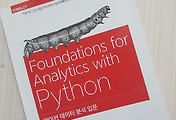

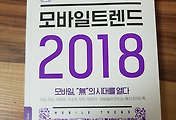
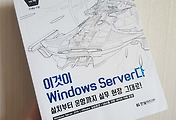
댓글